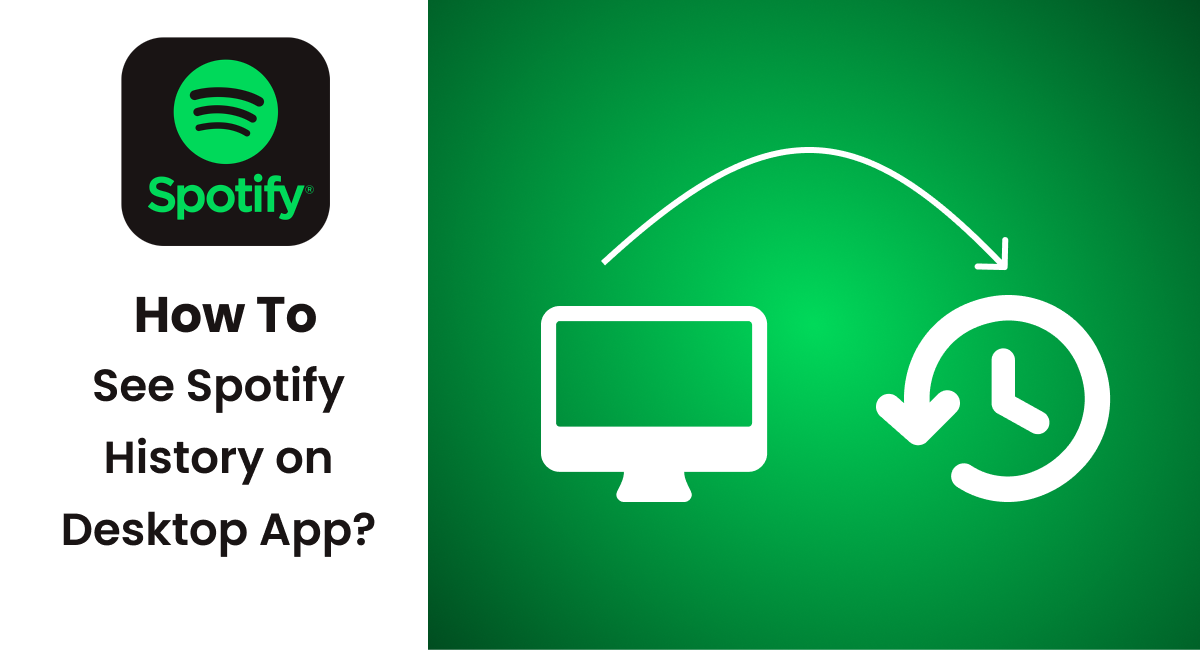Spotify ünlü bir müzik uygulamasıdır. Günümüzde insanlar arasında çok popüler bir sosyal medyadır. Beğenebileceğiniz ancak adını unutabileceğiniz bir çalma listesinden bir şarkı çalabilirsiniz. Hangi şarkıyı çaldığını görmek istediğini hiç hissettin mi? Endişelenmeyin çünkü Spotify size bunu yapma seçeneği sunar. Makalenin tamamını okuyun ve Masaüstü Uygulamasında Spotify geçmişini nasıl göreceğiniz hakkında cevap alacaksınız.
Spotify Geçmişi nedir ve neden görebilirsiniz?
Spotify tarihi sadece yakın zamanda çaldığınız şarkılar ve çalma listeleri anlamına gelir. Spotify geçmişi, cihaza bağlı olarak yüz şarkıya kadar destekler. Geçmişi akıllı telefonların yanı sıra bilgisayarlarda da görüntüleyebilirsiniz. Ancak, uygulamayı kapatırsanız, geçmiş de gitmiş olur. Peki, spotify tarihini neden görüyorsunuz? Dinlediğiniz ama adını hatırlamadığınız bir şarkıyı seviyorsanız, tarihi görmek isteyebilirsiniz. Spotify geçmişini kullanarak son şarkıları ve çalma listelerini görebilirsiniz.
Masaüstü Uygulamasında Spotify Geçmişi Nasıl Görünür?
Spotify geçmişini masaüstü uygulamasında görmek çok kolaydır. Aynı şeyi yapmak için Spotify’ın premium bir sürümüne ihtiyacınız yok. Çalma listelerinin yanı sıra şarkıların tarihini de görebilirsiniz. Uygulama, masaüstü uygulamasında Spotify geçmişini görmek için farklı seçenekler sunar. Bu seçenekler şunlardır:
- Giriş Sayfasından
- Gezinti Çubuğundan
- Kütüphaneden
Giriş Sayfasından
Spotify geçmişini ana sayfadan masaüstü uygulamasında görmek çok kolaydır. Geçmişi görmek için Spotify’ın premium bir sürümüne sahip olmak gerekli değildir. Aynı yöntemi hem masaüstünde hem de web uygulamalarında da uygulayabilirsiniz. Ancak bu şekilde tarihte sadece sınırlı sayıda şarkı gösterilir. Ana sayfadan masaüstü uygulamasında Spotify geçmişini görmek için aşağıdaki adımları izlemesi yeterlidir:
1. Spotify masaüstü uygulamasını açın ve görene kadar aşağı kaydırın ‘Son Oynanan’.
2. Dokunun ‘Hepsini Gör’ ve tarihi göreceksiniz.
Bu nedenle, Spotify geçmişini ana sayfadan masaüstü uygulamasında kolayca görebilirsiniz. Bunun için yukarıda verilen adımları izlemesi yeterlidir. Bu aynı zamanda tarihi görmenin en kolay yöntemlerinden biridir.
Gezinti Çubuğundan
Navigasyon çubuğundan bir şarkı çalarken Spotify geçmişini masaüstü uygulamasında çok kolay bir şekilde görebilirsiniz. Bunu yapmak için uygulamanın premium sürümüne ihtiyacınız yoktur. Bu yöntemi kullanarak çaldığınız en son yüz şarkıyı görebilirsiniz. Ana sayfadan masaüstü uygulamasında Spotify geçmişini görmek için aşağıdaki adımları izlemesi yeterlidir:
1. Bir şarkıyı çalarken ‘Kuyruk’ gezinti çubuğunda buyur.
 2. Dokunun ‘Son Oynanan’ ve şarkıların tarihini göreceksiniz.
2. Dokunun ‘Son Oynanan’ ve şarkıların tarihini göreceksiniz.
 Kütüphaneden
Kütüphaneden
Spotify geçmişini kütüphane de dahil olmak üzere masaüstü uygulamasında çok kolay bir şekilde görebilirsiniz. Geçmişi uygulamanın ücretsiz sürümünden görebilirsiniz. Bu yöntemi kullanarak şarkıları değil, son çalma listelerini ve kitaplığı görebileceksiniz. Çalma listesi ve kütüphane açısından masaüstü uygulamasında Spotify geçmişini görmek için aşağıdaki adımları izlemeniz yeterlidir:
1. Dokunun ‘Kütüphaneniz’ arama düğmesinin altında.
 2. Adınızın altındaki açılır mendireği seçin ‘Son Oynanan’.
2. Adınızın altındaki açılır mendireği seçin ‘Son Oynanan’.
 Sık Sorulan Sorular
Sık Sorulan Sorular
Spotify’da Kuyruk Bulabilir miyim?
Evet, kuyruğu Spotify’da bulabilirsiniz. Spotify geçmişini masaüstü uygulamasında ve kuyrukta görebilirsiniz. Sırayı bulmak için bir çalma listesi çalın ve sıra sembolüne dokunun. Bu şekilde kuyrukta hangi şarkıların olduğunu bilebilirsiniz.
Spotify’da Geçmişi Silebilir miyim?
Bu sorunun cevabı hayır. Spotify’daki geçmişi şu an itibariyle silemezsiniz. Ancak, eski şarkıları tarihten kaldırmak için alternatif bir yöntem izleyebilirsiniz. Eski şarkıları tarihten kaldırmak için yeni şarkılar dinleyebilirsiniz. Tarih sadece yaklaşık yüz şarkı kaydettiğinden, geçmişinizde otomatik olarak haber şarkıları olacaktır.
Son
Böylece Spotify’daki geçmişi kolayca görebilirsiniz. Bunu bilgisayarınızdan masaüstü uygulamasından ve web uygulamasından yapabilirsiniz. Bunu yapmak için bilgisayarınızdan premium sürümler satın almanız gerekmez. Sadece yukarıda verilen adımları izleyin ve hepiniz gitmeye hazırsınız. Makaleyi okuduğunuz için teşekkür ederiz. Spotify geçmişini masaüstü uygulamasında nasıl göreceğiniz konusunda cevabınızı aldığınızı umuyoruz. Lütfen bu makaleyi arkadaşlarınızla paylaşın ve büyümemize yardımcı olun. Herhangi bir sorunuz veya yorumunuz varsa, bunları yorum kutusuna bırakın.